

|
办公软件是指可以进行文字处理、表格制作、幻灯片制作、图形图像处理、简单数据库的处理等方面工作的软件。目前办公软件朝着操作简单化,功能细化等方向发展。办公软件的应用范围很广,大到社会统计,小到会议记录,数字化的办公,离不开办公软件的鼎力协助。另外,政府用的电子政务,税务用的税务系统,企业用的协同办公软件,这些都属于办公软件。 在PPT中如何将一个形状拆分或分割成多个小形状?当前很多新手伙伴表示还不清楚的,下面小编就讲解一下在PPT中将一个形状拆分或分割成多个小形状的操作流程,希望对你们有所帮助哦。 打开PPT,建立空白演示文稿。  在页面中插入一个形状,比如矩形。 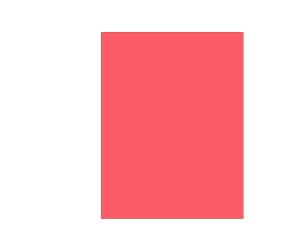 再插入一个特别细长的矩形。 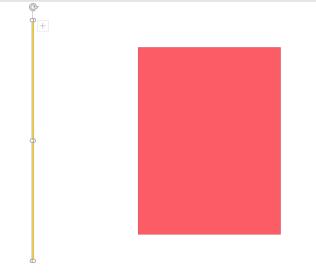 将细长的矩形放置在大矩形上适当的位置(需要拆分的位置)。 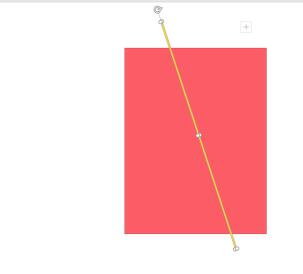 将细长的矩形复制一份,放在大矩形上另外需要拆分的位置。 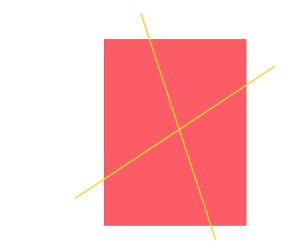 全选三个矩形,执行拆分处理。 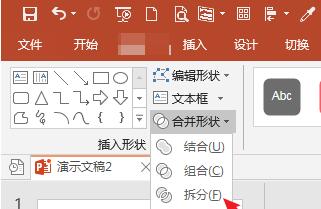 则大矩形就被细长的矩形进行了拆分。 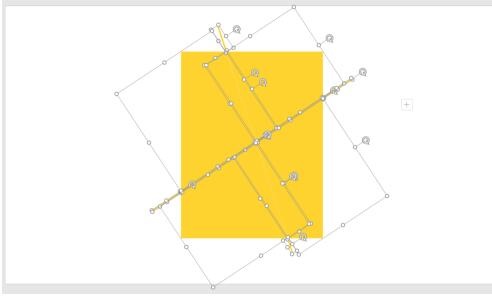 删除掉多余的形状,可以看到,大矩形变成了多个小形状。 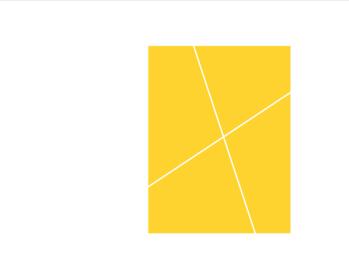 可以自由对这些小形状进行移动和编辑。 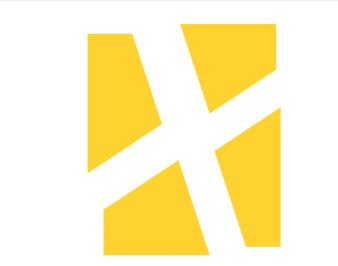 上文就讲解了在PPT中将一个形状拆分或分割成多个小形状的操作流程,希望有需要的朋友都来学习哦。 Office办公软件是办公的第一选择,这个地球人都知道。除了微软Office,市面上也存在很多其他Office类软件。 |
温馨提示:喜欢本站的话,请收藏一下本站!